电脑连接局域网或Wi-Fi时弹出提示“网络有重名”或“检测到网络名称冲突”。这个问题看似小,但却可能导致电脑无法上网、文件共享失败或设备间通信异常。很多用户遇到这种情况都不知从何下手。本文将为你详细解析电脑提示“网络有重名”的原因,并提供多种有效解决方案,帮助你快速恢复正常网络连接。

一、什么是“网络有重名”问题?
当两台或多台电脑在同一局域网中使用了相同的计算机名(Computer Name)或主机名(Hostname)时,系统会检测到冲突,从而提示“网络有重名”或“存在重复的计算机名称”。
在Windows系统中,计算机名用于识别每一台设备,就像人的身份证一样。当网络中出现两个相同的名字时,系统会无法区分它们,从而引发连接异常或文件访问冲突。
二、出现“网络有重名”的常见原因
1、计算机名称重复
多台电脑在设置系统时未修改默认名称(例如都叫“DESKTOP-XXXX”),或手动改成相同名字。
2、虚拟机或克隆系统
一些用户安装虚拟机(如VMware、VirtualBox)或复制系统镜像时,多个系统实例会自动沿用相同的主机名。
3、局域网驱动缓存未刷新
即使修改了计算机名,路由器或交换机的ARP缓存中仍可能保存旧信息,导致冲突依旧。
4、路由器IP分配冲突
当DHCP服务器错误分配IP,或静态IP重复,也可能出现类似“网络重名”的冲突提示。
5、多网卡或无线网卡混用
如果电脑同时启用多个网络适配器(如有线+无线),系统可能错误地识别网络名称,从而提示冲突。
三、电脑提示网络有重名解决方法
解决方法一:修改计算机名
最直接有效的方法就是更改电脑名称,确保在同一局域网中唯一。
操作步骤如下(以Windows 10/11为例):
1、右键点击“此电脑”,选择“属性”;
2、在“设备名称”一栏点击【重命名此电脑】;
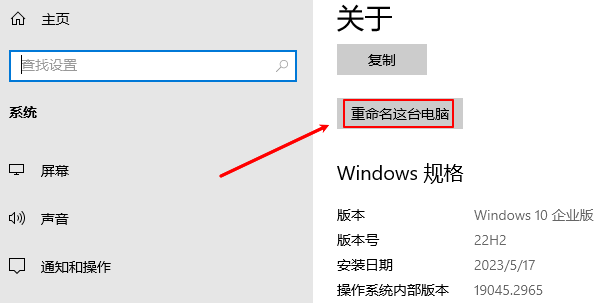
3、输入一个独特的名称(建议使用英文和数字组合,如 “Office-PC01”);
4、点击“确定”后重启电脑。
修改完成后,系统会重新注册计算机名,消除网络名称冲突。
解决方法二:更新网络硬件驱动
如果多台电脑使用同一个网络,缓存中可能保留旧主机名。这个时候需要通过驱动工具如“驱动人生”更新电脑网络硬件的驱动程序,清除旧的缓存信息,安装新的驱动程序,增强网络稳定性和兼容性。
步骤如下:

 好评率97%
好评率97%  下载次数:4752383
下载次数:4752383 1、点击上方下载按钮安装打开“驱动人生”点击【全面诊断】选择下方的“立即诊断”选项;
2、软件会全盘扫描电脑存在的问题,用户可以选择无线网卡驱动进行更新,也可以选择“全面修复”一键修复电脑的所有问题。
解决方法三:修改IP地址或启用自动分配
当网络中存在静态IP地址重复时,也会被系统误判为“网络有重名”。
手动调整IP的方法如下:
1、打开“控制面板→网络和共享中心”;
2、点击当前网络连接→“属性”;
3、双击“Internet协议版本4(TCP/IPv4)”;

4、选择“自动获得IP地址”或手动输入新的不重复的IP(如192.168.1.105);
5、点击确定并重新连接网络。
解决方法四:刷新DNS和ARP缓存
Windows系统有时会因为缓存信息未更新而误报网络冲突。可以通过命令行刷新网络缓存。
步骤如下:
1、以管理员身份打开“命令提示符”;
2、输入以下命令并逐个回车:
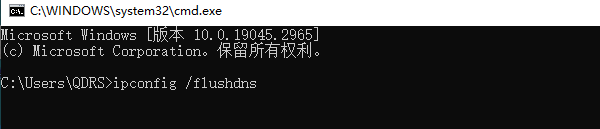
ipconfig /flushdns
nbtstat -R
nbtstat -RR
arp -d *
3、最后执行:
netsh int ip reset
4、重启电脑。
这样可以清除旧网络信息,让系统重新识别网络连接。
解决方法五:关闭不必要的虚拟网卡
如果电脑安装了虚拟机、VPN、蓝牙共享等工具,可能会生成多个虚拟网卡,造成命名冲突。
关闭方法:
1、打开“控制面板→网络和Internet→网络连接”;
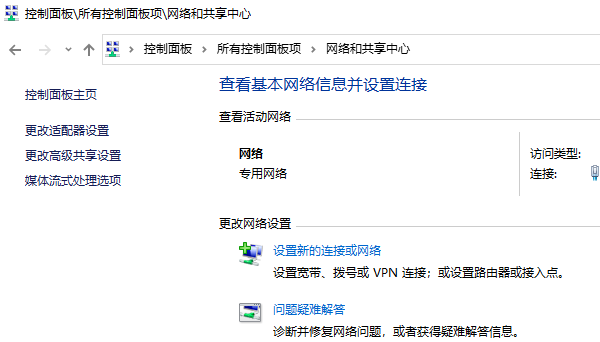
2、找到非必要的虚拟网卡(如VMware Network Adapter、VirtualBox Host-Only);
3、右键选择“禁用”;
4、仅保留正在使用的网络适配器。
电脑提示“网络有重名”并非严重故障,大多是由重复计算机名、IP冲突或缓存残留造成的。只需依次排查——更改电脑名、清理路由器缓存、刷新网络配置,即可快速恢复正常连接。同时建议用户,定期通过驱动工具“驱动人生”扫描安装更新驱动,防止网络识别错误。



